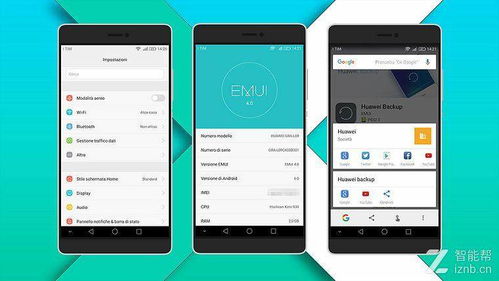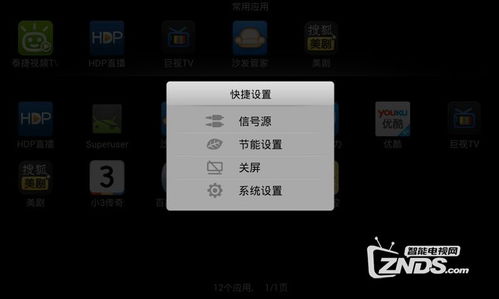dell 如何恢复系统,轻松还原出厂设置
时间:2024-10-12 来源:网络 人气:
戴尔电脑系统恢复指南:轻松还原出厂设置
在电脑使用过程中,可能会遇到各种系统问题,如卡顿、蓝屏、软件冲突等。这时,恢复出厂设置是一个有效的解决方案。本文将详细介绍戴尔电脑如何恢复系统,帮助您轻松解决系统问题。
一、了解戴尔电脑恢复出厂设置的方法
戴尔电脑提供了多种恢复出厂设置的方法,以下列举两种常见的方法:
方法一:通过F12键进入Boot Menu
1. 关闭戴尔电脑,然后按下电源键重启电脑。
2. 在电脑启动过程中,连续按F12键,进入Boot Menu列表。
3. 使用键盘上的上下键选择“SupportAssist OS Recovery”选项,然后按回车键进入。
4. 等待加载完成,在主界面选择“还原系统”选项。
5. 进入还原系统界面,选择“本地还原”进入。
6. 在还原界面,选择“立即还原”选项,即可将系统还原到出厂设置。
方法二:通过F8键进入高级启动选项
1. 关闭戴尔电脑,然后按下电源键重启电脑。
2. 在电脑启动过程中,按F8键,进入Windows高级启动选项。
3. 使用键盘上的上下键选择“修复计算机”选项,然后按回车键。
4. 如果有管理员密码,需要输入密码;如果没有设置密码,直接点击确定。
5. 进入系统恢复选项后,选择“Dell DataSafe 还原和紧急备份”。
6. 选择“选择其他系统备份和更多选项”,点击下一步。
7. 选择“还原我的计算机”,点击下一步。
8. 选择正确的出厂映像后,点击下一步,即可开始恢复系统到出厂状态。
二、注意事项
1. 在恢复出厂设置之前,请确保备份重要数据,以免丢失。
2. 如果您使用的是Windows 10系统,建议在恢复出厂设置之前,先升级到最新版本,以确保系统稳定。
3. 在恢复出厂设置过程中,请勿关闭电脑,以免造成数据丢失或系统损坏。
戴尔电脑恢复出厂设置的方法相对简单,只需按照上述步骤操作即可。在遇到系统问题时,不妨尝试恢复出厂设置,以恢复电脑的正常使用。
相关推荐
教程资讯
教程资讯排行